テプラ(SPC10)
キングジム社製「テプラ」PRO シリーズ プリンターで、ラベルソフトに SPC10 を利用したラベルの印刷の設定方法を説明します。
「ラベル印刷設定」画面が表示されたら、「種別」に「KING JIM「テプラ」PROシリーズ(SPC10)」を選択します。
「種別」に「KING JIM「テプラ」PROシリーズ(SPC10)」が表示されない場合は、種別にプリンター名が表示されないを参照してください。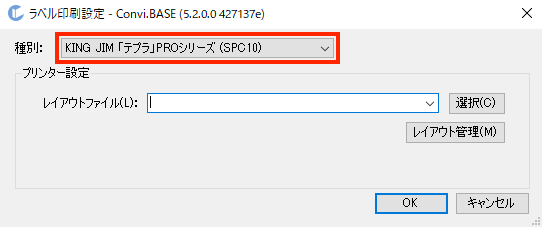
「プリンター名」で、印刷に使用するプリンターを選択します。
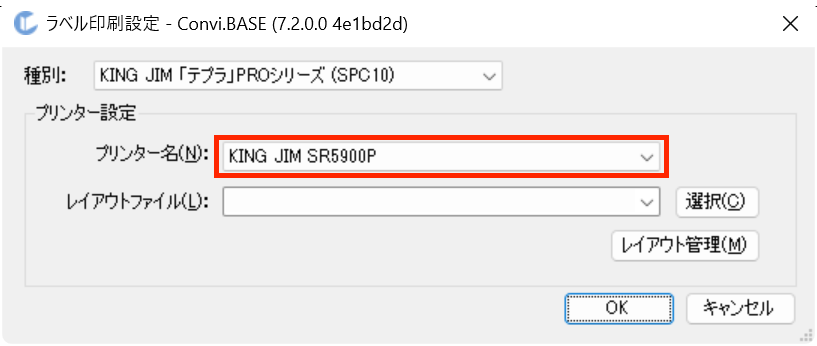
「レイアウトファイル」を設定します。「選択」をクリックし、指定のレイアウトファイルを設定します。
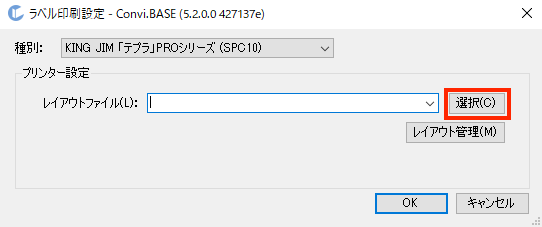
「レイアウト管理」をクリックします。
[レイアウト管理]をクリックしてもラベルソフトが起動しない場合は、ラベルソフトが起動しないを参照してください。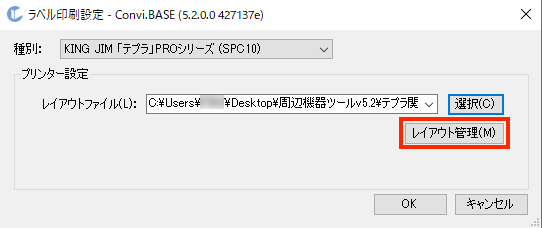
SPC10 が起動し、ラベルレイアウトの画面が表示されることを確認したら、保存せず終了します。
「OK」をクリックします。

プリンターに「KING JIM「テプラ」PROシリーズ(SPC10)」と表示され、ラベル印刷一覧にデータが表示されることを確認できたら、設定完了です。

トラブルシューティング
プリンターがセットアップされていない旨のメッセージが表示される
プリンターが設定されていない場合、ラベルを印刷する際に次のメッセージが表示されます。
プリンターがセットアップされていません。Convi.BASE セットアップガイドを参考に、プリンターをセットアップしてください。
次のマニュアルを参照して、プリンターをセットアップしてください。
「テプラ」PRO のセットアップ
ラベルレイアウトが設定されていない旨のメッセージが表示される
ラベルレイアウトファイルが設定されていない場合、ラベルを印刷する際に次のメッセージが表示されます。
ラベルレイアウトが設定されていません。ラベルレイアウトを指定してください。
ラベルレイアウトファイルを指定してから、印刷してください。
ラベルレイアウトファイルは、あらかじめ印刷を実施するパソコンにコピーする必要があります。
コピーする手順の詳細は、次のページを参照にしてください。
バーコードシール用レイアウトファイルのコピー
種別にプリンター名が表示されない
「種別」に「KING JIM「テプラ」PROシリーズ(SPC10)」が表示されない場合は、次の対処を行なってください。
OS が 64bit の場合、プリンター名が表示されない場合があります。
C:\Windows\System32にある次のファイルを、コピー先のフォルダーにコピーしてください。
- コピーするファイル
TPOUSUP.DLLTPOUCLI.DLL
- コピー先のフォルダー:
C:\Windows\SysWOW64
ラベルソフトが起動しない
[レイアウト管理]をクリックしても、ラベルソフト(SPC10)が起動しない場合は、ラベルソフトの起動パス設定が正しくありません。
次の手順に沿って、再設定してください。
[レイアウト管理]の上で右クリックします。
ラベルソフトのインストール先を開きます。
ラベルソフトのインストール場所使用するラベルソフトの実行ファイルを選択し、[開く]をクリックします。
ラベルソフトの実行ファイルの名前は、異なる可能性があります。
ラベルソフトのインストール場所
ラベルソフトの実行ファイルがあるフォルダーは、ラベルソフトのバージョンによって異なります。
インストールするフォルダーを変更している場合には、インストールしたフォルダーにある実行ファイルを選択してください。
Version 3.x の場合
- OS が 32bit の場合:
C:\Program Files\KING JIM\TEPRA Label Editor SPC10\SPC10.exe - OS が 64bit の場合:
C:\Program Files (x86)\KING JIM\TEPRA Label Editor SPC10\SPC10.exe
Version 2.x の場合
- OS が 32bit の場合:
C:\Program Files\KING JIM\TEPRA SPC10\SPC10.exe - OS が 64bit の場合:
C:\Program Files (x86)\KING JIM\TEPRA SPC10\SPC10.exe